Дані, які ви зберігаєте в службах Apple, зазвичай досить безпечні. Отже, що відбувається, коли сторонній службі потрібно отримати доступ до цих даних? Введіть спеціальні паролі програми Apple.
Незалежно від того, чи вам потрібен навчальний посібник із паролів для окремих програм, чи ви просто хочете дізнатися, як їх використовувати та керувати, ось все, що вам потрібно знати про функцію Apple.
Пов'язані
- Легко експортуйте свої паролі з iCloud Keychain за допомогою цього сценарію
- Паролі Safari відсутні або відсутні на вашому iPhone? Як виправити
- Скиньте налаштування «Довіряти цьому комп’ютеру» на вашому iPhone або iPad
Зміст
- Що таке паролі для програм Apple?
- Як використовувати паролі для програм
- Як керувати паролями додатків і анулювати їх
-
Кілька додаткових приміток та порад
- Усунення несправностей з паролями програм
- Схожі повідомлення:
Що таке паролі для програм Apple?
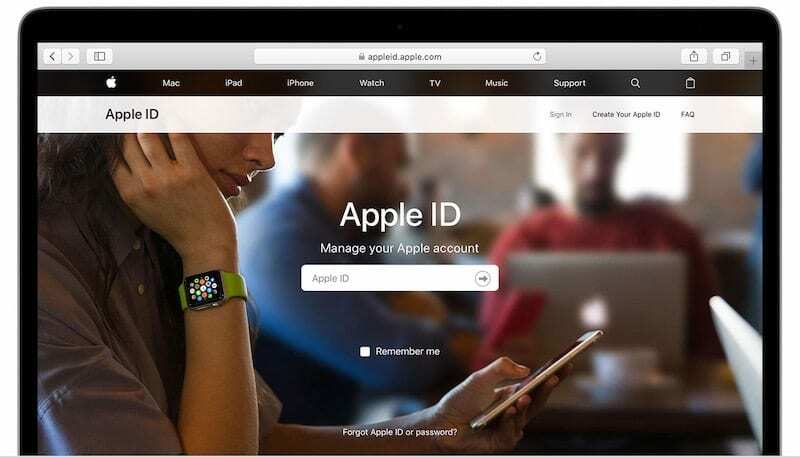
По суті, паролі для програм — це випадково згенерований спосіб для стороннього додатка або служби отримати доступ до певних частин вашого Apple ID. По суті, це єдиний спосіб використовувати сторонні служби з певними службами iCloud, такими як пошта, контакти або календар.
Від простої міжпрограмної інтеграції паролі для окремих програм відрізняються тим, що вони набагато безпечніші. Загалом програми, які ви підключаєте до свого Apple ID, можуть отримати доступ лише до трьох типів даних з вашого облікового запису Apple: електронна пошта, контакти або події.
Ви використовуватимете пароль програми для будь-якого мобільного, настільного або браузерного додатка, до якого потрібен доступ деякі частини даних вашого Apple ID, як-от події, які ви створюєте в Календарі, або адреси Контакти.
Спеціальний пароль програми дозволяє сторонній службі отримати доступ, скажімо, до дат вашого календаря — але нічого іншого. Це також гарантує, що ваш пароль або облікові дані для входу ніколи не будуть передані іншим службам або зберігатися на їхніх серверах.
Як використовувати паролі для програм
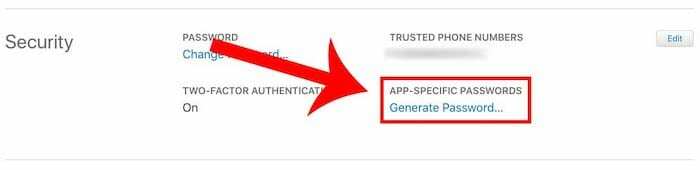
Примітка: Щоб використовувати паролі для програм, вам потрібно переконатися, що двофакторна автентифікація ввімкнена у вашому обліковому записі Apple. Якщо це не так, ми все одно рекомендуємо це зробити.
Створення пароля для програми насправді досить легко. Але ви також можете зробити це через офіційний портал керування Apple ID.
- Перейдіть на веб-сторінку Apple ID Apple. Увійдіть за допомогою своїх облікових даних. (Можливо, вам знадобиться автентифікація за допомогою двофакторної автентифікації, якщо ви не на надійному пристрої.)
- Тут ви знайдете кілька підзаголовків, включаючи один із написом «Безпека».
- У розділі Безпека ви побачите кнопку внизу Паролі для програм це говорить Згенерувати пароль…
- Введіть мітку пароля, щоб ви могли відстежувати паролі ваших програм.
- Після цього ви знайдете пароль програми. Запишіть це або скопіюйте та вставте.
Маючи в руках пароль програми, тепер ви можете підключити програму стороннього розробника до свого Apple ID.
Точний процес для входу за допомогою пароля програми залежить від програми. Вони повинні запропонувати інструкції, як це зробити.
Деякі програми мають спеціальний розділ для підключення вашого пароля програми. Для інших програм просто введіть адресу електронної пошти, пов’язану з вашим Apple ID, і пароль програми в поле пароля.
Як керувати паролями додатків і анулювати їх
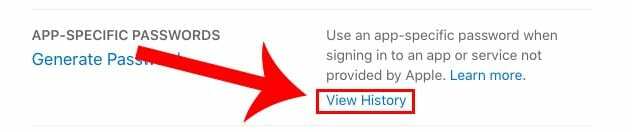
У будь-який момент ви можете мати лише 25 активних паролів для програм, підключених до вашого Apple ID. Але якщо один із цих паролів вам не потрібен, ви завжди можете його скасувати.
Це також стане в нагоді, якщо у вас є сумніви щодо безпеки або конфіденційність стороннього сервісу. Ви можете відкликати його пароль програми, не змінюючи основний пароль або скидання облікового запису.
До речі, якщо ви все-таки зміните пароль на вашому Apple ID, усі паролі програм, які ви використовуєте, буде скасовано як захід безпеки.
Після їх скасування вам потрібно буде згенерувати новий пароль для програми, щоб продовжити використання цієї служби.
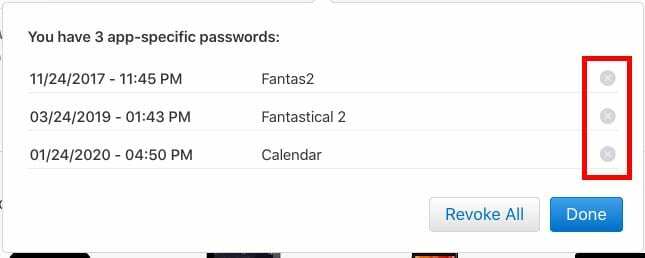
- Увійдіть знову на сторінку облікового запису Apple ID.
- Знайдіть розділ «Безпека» і натисніть кнопку «Редагувати» поруч із ним.
- Під розділом паролів для додатків тепер ви побачите невелику кнопку під назвою «Переглянути історію».
- Тут ви знайдете, скільки активних паролів для програм у вас зараз. Ви також побачите, коли саме ви його створили, а також мітку, яку ви спочатку надали.
- Щоб видалити один пароль програми, натисніть X поруч із ним.
- Вам потрібно швидко позбутися всіх паролів для програм? Ви можете, натиснувши Скасувати все.
- Коли ви закінчите керувати ними, просто натисніть кнопку Готово.
Щойно ви скасуєте пароль програми, він більше не матиме доступу до вашого вмісту Apple. Конкретний пароль також буде назавжди скасований, тому його не можна буде використовувати повторно.
Кілька додаткових приміток та порад
Хоча використання паролів для програм досить просто, ось кілька додаткових порад, які корисно знати про службу.
- Apple рекомендує використовувати різні паролі програми для кожної сторонньої служби або програми. Ми також. Але насправді ви можете повторно використовувати спеціальний пароль для програми в кількох сторонніх програмах (за умови, що він не скасований). З іншого боку, ви не зможете знову переглянути пароль програми після його створення. Тому, якщо ви хочете використовувати його повторно, обов’язково запишіть його в доступному місці.
- Хоча вам не обов’язково пам’ятати свій пароль програми, краще поводитися з ним так само, як зі своїм звичайним паролем. Бережіть їх від чужих рук. Якщо поганий актор випадково отримав його, він міг би використати його для підступних цілей, включаючи збір деяких ваших даних.
- Певним службам сторонніх розробників не потрібні паролі для програм, особливо ті, які співпрацюють з Apple. Одним з яскравих прикладів є iCloud для Windows. Поки ви ввійшли в iCloud для Windows, вам не потрібні паролі для програм під час використання програмного забезпечення Microsoft.
- Вам також можуть знадобитися паролі додатків для старіших пристроїв Apple, таких як комп’ютери Mac, на яких запущено програмне забезпечення, старше за Mac OS X Lion 10.7.5 або пристрої iOS, які працюють під керуванням iOS 5 або раніше.
Усунення несправностей з паролями програм
Якщо певний пароль конкретної програми не дозволяє вам увійти в служби Apple із стороннього додатка, ми рекомендуємо скасувати його та створити новий.
Якщо з якоїсь причини новий пароль програми не працює, ймовірно, проблема з програмою, якою ви намагаєтеся скористатися. Переконайтеся, що програма все ще підтримується. І в гіршому випадку зверніться до розробника для додаткового усунення несправностей.
Сподіваємося, що ця стаття була для вас інформативною та корисною. Будь ласка, повідомте нам про це в коментарях нижче, якщо у вас виникли запитання.

Майк — вільний журналіст із Сан-Дієго, Каліфорнія.
Хоча він в основному висвітлює Apple і споживчі технології, він має попередній досвід написання публікацій про громадську безпеку, місцеве самоврядування та освіту для різних видань.
Він носив чимало капелюхів у сфері журналістики, включаючи письменника, редактора та дизайнера новин.